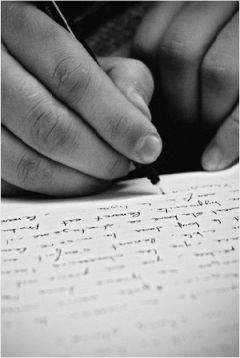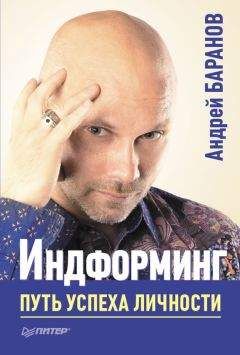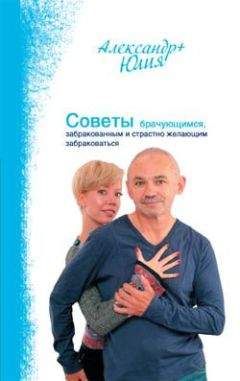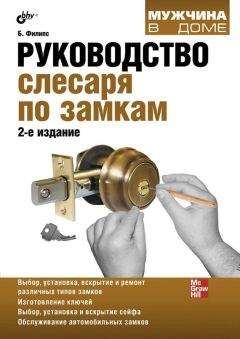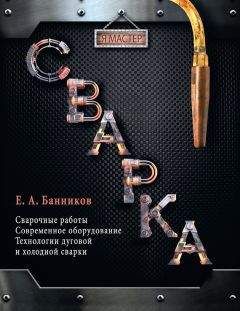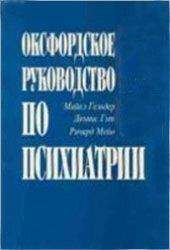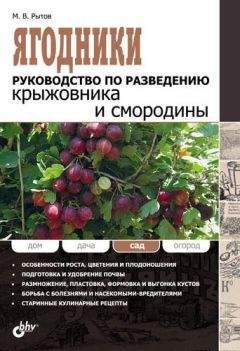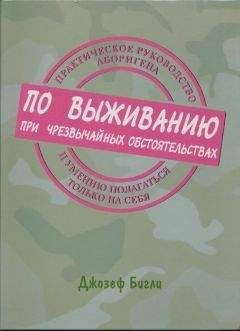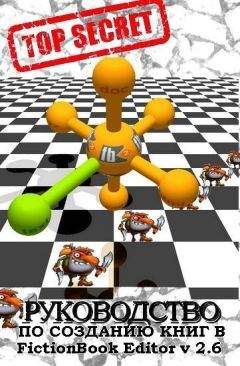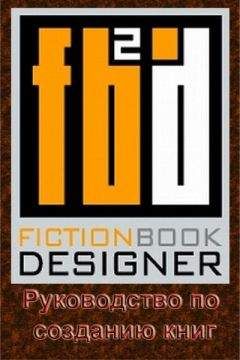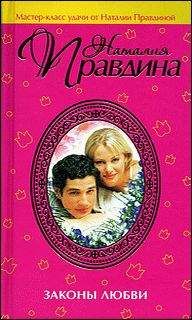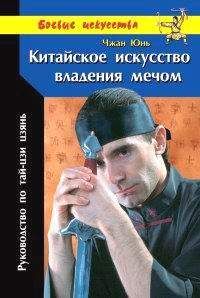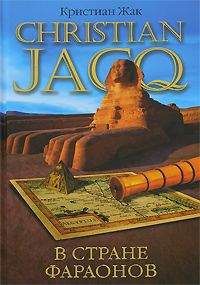Autodesk - AutoCAD 2008. Руководство пользователя
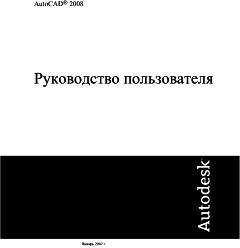
Скачивание начинается... Если скачивание не началось автоматически, пожалуйста нажмите на эту ссылку.
Жалоба
Напишите нам, и мы в срочном порядке примем меры.
Описание книги "AutoCAD 2008. Руководство пользователя"
Описание и краткое содержание "AutoCAD 2008. Руководство пользователя" читать бесплатно онлайн.
ПРИМЕЧАНИЕ. Для включения вкладки разметки листа модели при добавлении листов в набор чертежей следует убедиться, что в контекстном меню включена опция "Включать модель при добавлении листа".
■ Исключение листов. Для исключения листов из списка выберите один или несколько листов. Нажмите кнопку "Исключить листы". Для исключения всех листов нажмите правую кнопку мыши. Выберите "Исключить все".
■ Изменение порядка листов. Для того чтобы переместить лист в списке на один уровень вверх или вниз, выберите лист. Нажмите кнопку "Сдвинуть лист вверх" или "Сдвинуть лист вниз". Просмотр и печать листов набора чертежей выполняется в том порядке, в котором они расположены в списке.
■ Переименование листов. Для изменения имени листа выберите его в списке и нажмите правую кнопку мыши. Выберите "Переименовать лист". Введите новое имя листа.
■ Изменение набора параметров листа. Для изменения набора параметров листа выберите лист. В столбце "Параметры листа" из раскрывающегося списка выберите требуемый набор параметров или же выберите один или несколько листов из списка и нажмите правую кнопку мыши. Выберите "Изменение набора параметров листа". В списке "Параметры листа" выберите набор параметров или "Импорт" для импорта набора параметров из другого чертежа или шаблона. В диалоговом окне "Импорт наборов параметров листов" выберите чертеж, содержащий один или более наборов параметров листа. Нажмите "Импорт". В списке "Параметры листа" выберите требуемый набор параметров.
ПРИМЕЧАНИЕ. Рекомендуется изменять параметры листа для каждой разметки листа в соответствии с желаемым видом на публикации.
■ Копирование листов. Чтобы скопировать один или несколько листов чертежей, выберите листы из списка и нажмите правую кнопку мыши. Выберите "Копировать выбранные листы". Копии добавляются в конец списка и выделяются подсвечиванием. Имя копии создается путем добавления слова -Копия(n) к имени исходного листа. Например, при копировании листа под названием Водопровод его копия будет называться Водопровод-Копия(1). При каждом копировании одного и того же листа значение n увеличивается на 1. Путем создания копий листа можно применять к одному и тому же листу разные параметры, в том числе разные наборы параметров листа.
3. Когда список листов чертежа будет скомпонован и настроен требуемым образом, нажмите кнопку "Сохранить список листов".
4. Введите имя списка в поле "Имя файла" диалогового окна "Сохранение списка". Нажмите кнопку "Сохранить".
Список сохраняется в DSD-файле (файле описания наборов чертежей).
5. В диалоговом окне "Публикация" в группе опций "Вывод при публикации" установите переключатель в положение "На плоттер, заданный в параметрах".
6. Нажмите кнопку "Публикация" для запуска процесса.
Если был включен режим фоновой публикации, в правой части строки состояния отображается значок плоттера, обозначающий ход процесса: печать бумажных чертежей или создание файлов печати.
7. Для просмотра сведений о ходе выполнения задания на публикацию нажмите правую кнопку мыши на значке плоттера в правой части строки состояния. Выберите "Подробности о печати/публикации".
Стандартная
ПУБЛ
Краткий справочникКоманды
ПАРАМЛИСТ
Управление параметрами компоновки, устройством печати, форматом бумаги и другими настройками для каждого нового листа
ПЕЧАТЬ
Вывод чертежа на плоттер, принтер или в файл
ДИСППЕЧ
Вызов Диспетчера плоттеров, в котором можно добавить или изменить конфигурацию плоттера
ПУБЛ
Системные переменные
PUBLISHCOLLATE
Управление возможностью прерывания другими заданиями печати подшивки, многостраничных файлов печати или файлов печати в фоновом режиме
Утилиты
Нет записей
Ключевые слова для команд
Нет записей
Публикация электронного набора чертежей
Для публикации набора чертежей в электронном виде используется формат DWF (Design Web Format).
Существует возможность компоновки листов чертежей в адаптируемый набор чертежей с последующей публикацией в электронном виде. Электронный набор чертежей — это аналог набора чертежей, распечатанных на бумаге. Электронный набор чертежей можно сохранить в виде одного многолистового DWF-файла и использовать для демонстрации хода проектов заказчикам, поставщикам и сотрудникам собственной компании — то есть всем, кому чертежи необходимы для изучения и протоколирования.
Опубликованный электронный набор чертежей можно послать как вложение к электронному письму, использовать его для совместной работы с помощью специализированного Интернет-ресурса, такого как Autodesk® Buzzsaw®, или разместить на сайте в Интернете. С помощью программы просмотра Autodesk DWF Viewer получатели могут просматривать и печатать только нужные им вкладки.
Набор чертежей можно также опубликовать в виде набора однолистовых DWF-файлов, где каждый файл соответствует листу чертежа.
При публикации в файл формата DWF используется файл конфигурации плоттера DWF6 ePlot.pc3. Стандартный драйвер плоттера DWF6 ePlot.pc3 может использоваться в установленном виде или же можно вносить изменения в такие параметры, как глубина цвета, экранное разрешение, сжатие файла, обработка шрифтов и другие. Перед тем как вносить изменения в исходный файл DWF6 ePlot.pc3, следует убедиться, что создана резервная копия файла на случай, если потребуется вернуться к стандартным настройкам.
ПРЕДУПРЕЖДЕНИЕ. Для создания электронного набора чертежей
См. также:
■ Настройка параметров публикации
Создание электронного набора чертежей
1. Откройте чертеж. Выберите пункт меню "Файл"→"Публикация".
На экране появляется диалоговое окно "Публикация". Если задана настройка добавления вкладок разметок листов в контекстном меню диалогового окна "Публикация", в списке листов перечисляются все вкладки разметок листов из текущего чертежа.
2. Для редактирования списка листов в диалоговом окне "Публикация" следует выполнить одно из следующих действий:
■ Добавление листов. Для того чтобы добавить листы из других чертежей, нажмите кнопку "Добавить листы" (или перетащить чертежи с рабочего стола). В диалоговом окне "Выбор чертежей" выберите чертежи. Нажмите кнопку "Выбрать", чтобы добавить их к списку листов диалогового окна "Публикация". Каждая разметка листа чертежа становится отдельным листом в списке диалогового окна. Листы, которые не требуется включать в набор, следует исключить из списка. Публикация возможна только для инициализированных разметок листов (т.е. тех листов, в параметрах которых задан любой формат листа, отличный от 0×0).
ПРИМЕЧАНИЕ. Для включения всех разметок при добавлении листов в набор чертежей следует задать опцию "Включать разметки при добавлении листов" в контекстном меню диалогового окна "Публикация".
■ Добавление разметок листов модели. Если включить неинициализированную вкладку модели (формат листа для которой не задан или имеет размеры 0×0), она будет иметь статус "Разметка листа не инициализирована" в поле "Статус" списка листов. Для вывода на печать такой вкладки следует выбрать в качестве переопределения набор параметров листа из раскрывающегося списка в столбце "Параметры листа" в списке листов диалогового окна "Публикация".
ПРИМЕЧАНИЕ. Для включения модели при добавлении листов в набор чертежей для публикации в файл DWF следует задать опцию "Включать модель при добавлении листов" в контекстном меню диалогового окна "Публикация".
■ Исключение листов. Для исключения листов из списка выберите один или несколько листов. Нажмите кнопку "Исключить листы". Для исключения всех листов нажмите правую кнопку мыши. Выберите "Исключить все".
■ Изменение порядка листов. Для того чтобы переместить лист в списке на один уровень вверх или вниз, выберите лист. Нажмите кнопку "Сдвинуть лист вверх" или "Сдвинуть лист вниз". Просмотр и печать листов набора чертежей выполняется в том порядке, в котором они расположены в списке.
■ Переименование листов. Для изменения имени листа выберите его в списке и нажмите правую кнопку мыши. Выберите "Переименовать лист". Введите новое имя листа.
■ Изменение набора параметров листа. Для изменения набора параметров разметки листа выберите лист, в столбце "Параметры листа" из раскрывающегося списка выберите именованный набор параметров или же выберите один или несколько листов и нажмите правую кнопку мыши. Выберите "Изменение набора параметров листа". В списке "Параметры листа" выберите набор параметров или "Импорт" для импорта набора параметров из другого чертежа или шаблона. В диалоговом окне "Импорт наборов параметров листов" выберите чертеж, содержащий один или более наборов параметров листа. Нажмите "Импорт". В списке "Параметры листа" выберите требуемый набор параметров.
Подписывайтесь на наши страницы в социальных сетях.
Будьте в курсе последних книжных новинок, комментируйте, обсуждайте. Мы ждём Вас!
Похожие книги на "AutoCAD 2008. Руководство пользователя"
Книги похожие на "AutoCAD 2008. Руководство пользователя" читать онлайн или скачать бесплатно полные версии.
Мы рекомендуем Вам зарегистрироваться либо войти на сайт под своим именем.
Отзывы о " Autodesk - AutoCAD 2008. Руководство пользователя"
Отзывы читателей о книге "AutoCAD 2008. Руководство пользователя", комментарии и мнения людей о произведении.